2017年シーズンからJリーグ中継がDAZN(ダ・ゾーン)で行われているため、私自身も定期的に「Amazon Fire TV」シリーズを購入しています!
ここでは、DAZN(ダ・ゾーン)をAmazon Fire TV Cubeを使ってテレビでサッカーを見てみたので、DAZNの接続方法と、実際にDAZNでサッカー番組を見た感想をまとめてみました。

また、このページはDAZNのサッカー視聴の感想と共に、Jリーグのファン・サポーターにもテレビの接続が苦手な方が多数いると思うので、だれが見てもDAZNをAmazon Fire TVでテレビが見れるように、接続方法や使い方を丁寧に書いてみたいと思います。
というのも、スカパーと違って、DAZNはただテレビがあるだけでは映らず、多少環境を構築する必要があるからです。
もっとも、このブログを検索して見に来ている方なら楽勝だったりするかもしれませんが、わからないことがありましたら、気軽に質問ください。私にわかることであればなるべく回答したいと思います。
「こんなこと言われなくてもわかってるよ」という記述が多数ある読者さんもいると思いますが、そこは目をつぶって読み進めていただけたらと思います。
Amzon Fire TV以外でのDAZNの視聴方法のまとめはこちらの記事を参考にして下さい!↓↓
【Jリーグ】DAZN視聴方法を徹底解説!サッカーバカ必見ダゾーンw (todays-z.com)
それでは、前置きが長くなりましたが、DAZN視聴環境セッティングに向けてスタートです!
DAZNをテレビに映すために必要なもの
①HDMI端子が付いた薄型テレビ
2006年製頃からHDMI端子が搭載された薄型テレビが販売されたので、お持ちのテレビをチェックしてみて下さい。今の4Kテレビであればほとんど付いています。

この写真のように、「HDMI2」にHDMIケーブルを接続した場合、テレビの入力切替で「HDMI2」を選択する必要があります。
②Amazon Fire TV Cube 4K・HDR、Alexa対応
Amazon Fire TV Cube には複雑な設定は不要。HDMI端子対応テレビに専用ケーブルを使って繋げるだけで、簡単に映画やドラマをテレビの大画面で楽しめるデバイスです。豊富な品ぞろえのAmazon Prime Videoからのレンタルや購入だけでなく、DAZN、YouTube等のアプリをこれ一台で楽しめます。DAZNのような大容量のデータをやり取りする場合には「プロセッサ能力の高さ」と「有線LAN接続」が望ましいので、「Amazon イーサネットアダプタ 」が付属する「Fire TV Cube 4K」を購入するのがおすすめです。安価なFire TV Stick 4Kを購入しても、無線接続でのカクカクした動画資料にイライラして、別途有線接続のためのイーサネットアダプタを購入することになると思うので、はじめから高性能なFire TV Cubeにするのがいいでしょう。
③LANケーブル
LANケーブルは、モデム(もしくはルーター)とAmazon イーサネットアダプタ間で接続し、イーサネットアダプタを介してAmazon Fire TVに有線LAN接続します。
標準画質での動画のご利用時に推奨されるブロードバンド接続スピードは、5.0Mbps。
HD画質でのライブストリーミングとキャッチアップ動画のご利用時に推奨されるスピードは9.0Mbps。特にADSL回線の方は、ご自宅の回線スピードをご確認下さい。
簡易計測はこちらで可能です。⇒ インターネット回線速度を簡易測定する
スピードが十分でない方は、光回線を考えられた方が良いと思います。お持ちでない方はこちらを参考にしてください。
④DAZNアカウント
ここのDAZNサイトから、「1ヶ月間の無料を始める」ボタンを押すとアカウントが作成できます。
クレジットカード番号を入れる際、パソコンのNumLockキーが有効になっていると、通常のキーボード上の数字からは入力できず、テンキーからしか入力できないので注意が必要です。
私はカード番号が入らなくて焦りましたが、パソコンのキーボード右側にあるテンキーで入力が出来ました。(Numlockを解除して、通常のキーボード上側の数字キーで入力でもOKです。)
以上4つで完了です!簡単そうですよね!?
それでは続いて、私のAmazon Fire TV開封レビューにいきましょう。
Amazon Fire TV Cube開封
Amazon Prime会員であれば早ければ翌日に届く「Amazon Fire TV Cube 4K」。早速注文翌日にわが家へ到着した。

Amazon Fire TV Cube 4K 未来的でカッコイイ
想像していたよりコンパクトで高級感がある!高まる胸の鼓動。開封するときからワクワクさせてくれる商品を買うのは久しぶりだ!
これからコイツが相棒となって、わが家のテレビをDAZNやAmazonプライムビデオでグレードアップしてくれるのかと思うとワクワクがとまらないぞ(^O^)
環境セッティング

LANケーブルとHDMIケーブル
続いて、一緒に買ったLANケーブルとHDMIケーブルだ!
①「LANケーブル」を「ルーター」と「Amazon Fire TV Cube 4K」とで接続
②「HDMIケーブル」を「4Kテレビ」と「Amazon Fire TV Cube 4K」とで接続
あとはAmazon Fire TV Cubeの電源をつないでセッティング完了だ!あっという間だぜ。
(実際には見ての通り、15mのCAT7のLANケーブルを這わせたので30分はかかりましたが・・・(笑) なんせルーターと4Kテレビが遠いもので。。)
では、いよいよ起動だ!
薄型テレビの電源を入れ、薄型テレビへ接続したHDMI入力チャンネルへ入力を切り替えればFire TV Cube 4Kが勝手に起動する。
入力チャンネルは、自分が薄型テレビの「HDMI1」に接続したのならテレビリモコンの「入力切替」で「HDMI1」を選択すればOKだ。
すると、このような画面が出る。リモコンを検出するようなので、リモコンの家のマークの「ホーム」ボタンを10秒間長押ししよう。

リモコンを検出中((※写真イメージが古い型ですが機能は同じです))
リモコンが無事検出されるとこのような画面になるので、リモコンの「再生ボタン」を押そう。

開始するには(※写真イメージが古い型ですが機能は同じです)
すると、Amazon Fire TVのウェルカム画面になる。ご丁寧にも、Amazonで注文して購入したAmazon Fire TVの場合は注文したユーザーのアカウントがすでに登録されている。
これはとっても便利で助かる。もちろん、注文した人とは別のアカウントにしたい場合はここで変更も可能だ。(私は特にアカウントは変更しなかったのでそのまま進む)
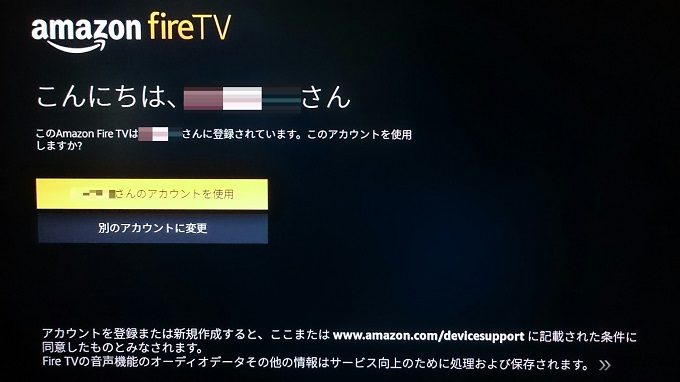
こんにちはxxさん(※写真イメージが古い型ですが機能は同じです)
続いて、Amazonプライム会員の紹介画面になる。せっかくAmazon Fire TVを買ったらぜひ入っておきたいのが「Amazonプライム会員」だ。年会費が4,900円かかるが、月々約500円で家に居ながらビデオが見放題。もちろん音楽も聞き放題だ。これを体験すると、レンタルビデオ店にわざわざ行って借りるのがバカバカしくなってしまうだろう。本当にテレビが極上のエンターテインメント機器に生まれ変わったかのようになるのだ。1ヶ月は無料なのでぜひ試してみてもらいたい。ただし、本当にテレビ漬けになってしまうので注意が必要だ(笑)
プライム会員は、PCで無料登録後にAmazonのアカウントサービス画面から「Amazonプライム会員情報の管理 」へ行き、「自動移行しない」をクリックすれば、「2021/xx/xxに会員資格が終了します。ご請求はございません。 」といった表示となり無料期間後に自動で解約となるので安心だ!こうすれば1ヶ月は無料で安心してプライム会員を楽しむことができちゃうのだ。しかし、重要なことなのでもう一度言う。
「そのころにはレンタルビデオ店に行くことができない体になってしまっているので注意が必要だ!」
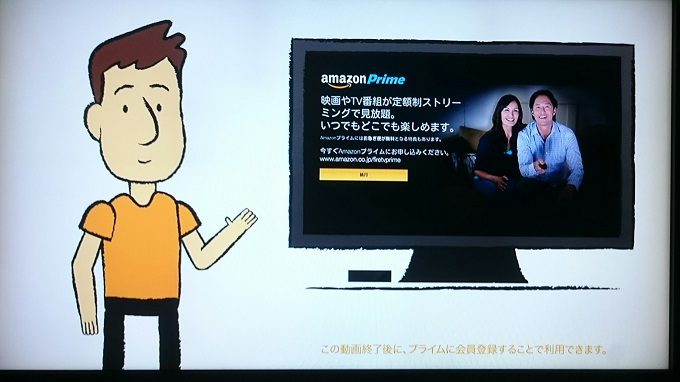
プライムビデオ
続いて、「機能制限」の画面になる。私のように小さな子供がいると、三度の飯よりリモコンが好きな小さな子供が、リモコンを勝手にいじってしまい課金アプリを購入してしまう心配がある。そんな場合は「機能制限を有効にする」にしておけば安心。4桁のPINコードを入力しないと購入できないようにロックがかかる。

機能制限(※写真イメージが古い型ですが機能は同じです)
リトルモンスターのいたずら対策のため、私は迷わず「機能制限を有効」にしたので4桁のPINを考え入力した。
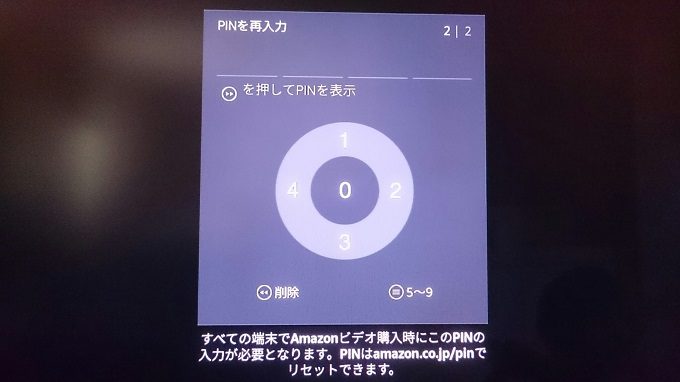
機能制限2
PINコードを入力すると、機能制限が強化されたといった紹介画面になる。4K対応のFire TVを少しだけアピールしてくるようだ。

機能制限3
さぁ、いよいよFire TVのメインコンテンツ画面に突入だ!
「アプリ」を選択すると、Fire TV Cubeで楽しめるアプリ一覧が表示される。
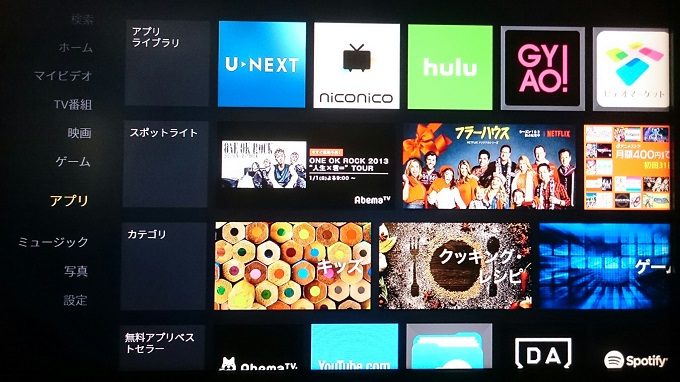
アプリ一覧
私のようなサッカーバカは迷わず「DAZN」アプリの入手へ突進だ。
DAZNアプリは「無料アプリベストセラー」を選択すると見つかった。おそらく今後もサッカーバカサッカー大好きな人たちがDAZNアプリの入手に殺到するであろうことから、今後もおそらくベストセラーに君臨するのではないかと想像する。
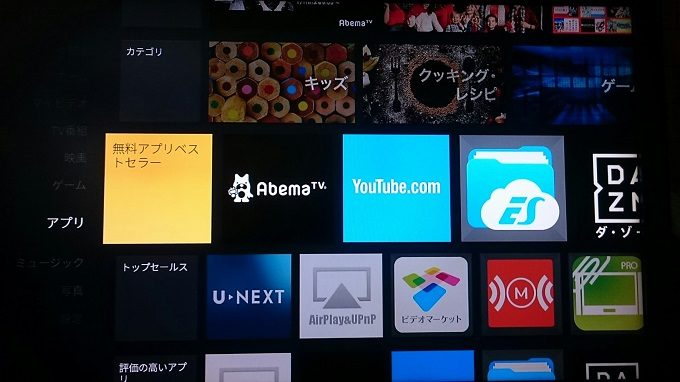
アプリベストセラー
これがお目当ての「DAZN(ダ・ゾーン)」アプリだ!ひときわ輝いて見える。
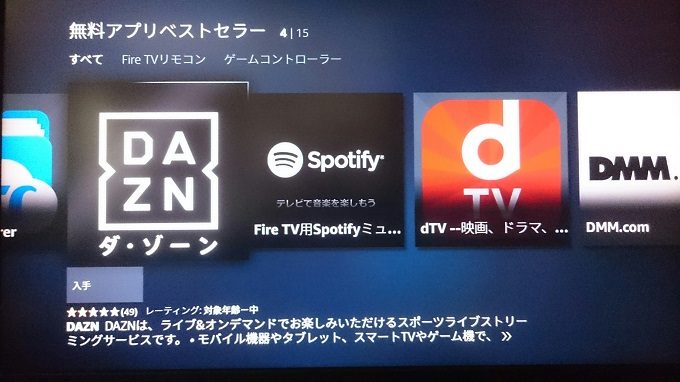
DAZN
「DAZN(ダ・ゾーン)」アプリをクリックし、「入手」ボタンを押す。
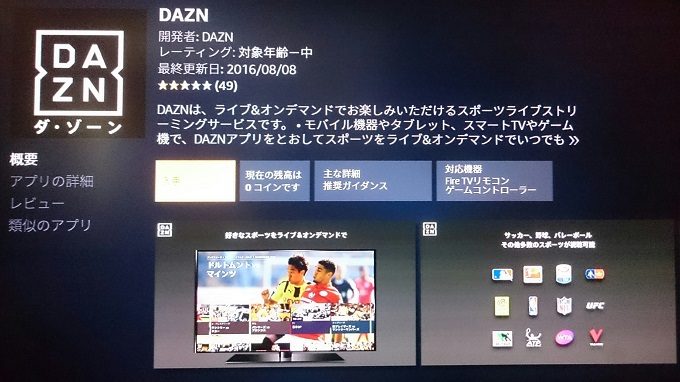
DAZN入手
すると「入手」ボタンが「開く」ボタンに変化するので、「開く」ボタンを押す。
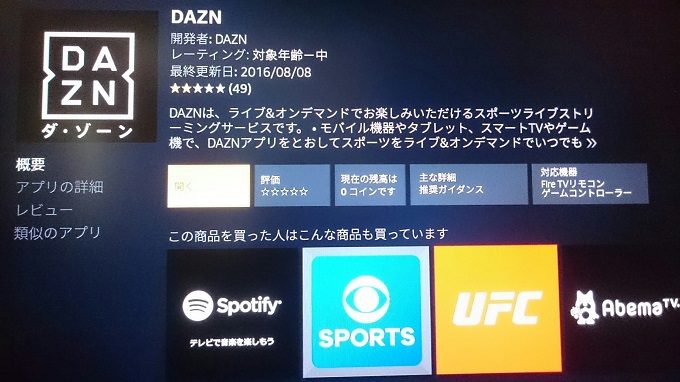
DAZN開く
すると、ディスプレイ調整画面になった。この上下左右の4つの矢印がちょうど画面いっぱいになるように、Fire TVのリモコンの上下ボタンを押して調整する。調整ができたら確定しよう。

ディスプレイサイズ設定
いよいよDAZNにサインインだ。PCで設定したアカウント情報を入力しよう。
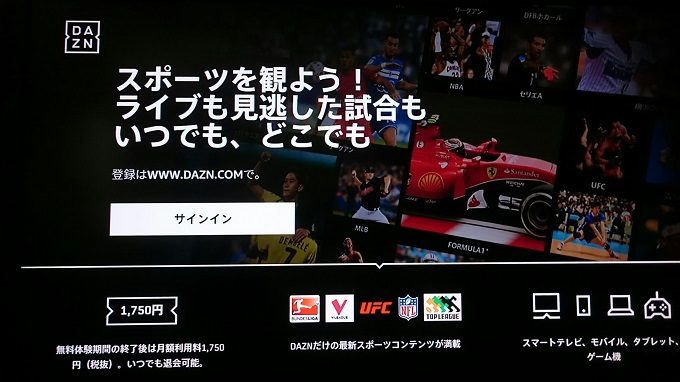
DAZNサインイン
DAZN サッカー視聴レビュー
早速DAZNでサッカー番組をチェックしてみた。

DAZN サッカー番組一覧
試しにセリエAのハイライト映像を見てみたのがこちらだ。
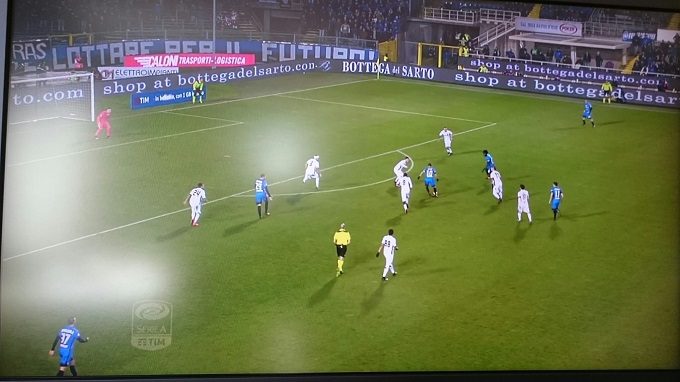
サッカー画面
画質的には「スカパーHD > DAZN >>> スカパーSD」といった感じだ。少しだけ選手の残像間も気になる。静止画はかなり綺麗でスカパーHDと変わらない感じなのだが、動きが早い映像だとすこしもやっとした印象だ。ただ、ネット配信という観点かれ見ればなかなか綺麗だ!まだ少し伸び盛りのある合格点といったところか。
ただ、2017年のJリーグの中継映像は、Jリーグ側が中継動画を制作しDAZNがストリーミング配信する契約になっている。ソースが映像技術では世界の最先端をいく日本の放送映像であれば残像間もよりクリアになるのではないかと密かに期待している。
というかそうなってもらわないと困る・・。少なくとも全試合スカパーHDと同等の画質になってくれれば最高である。(今までは特にJ2はSD画質が多かったので、そこの改善は大歓迎だ)
ちなみに、先ほど画面サイズの調整をしたのだが、スキャンサイズを見てみると確かに「オーバー1」と表示されている。Amazon Fire TVが自動でフル画面に調整してくれているようだ。

スキャンサイズ
試しに、オーバーをやめ「ジャスト」に変えてみると、この写真では見づらいかもしてないが、画面の上下左右の4辺が少しだけブラックアウト状態で画面が小さくなった。
画面がフルになってないという人は、「画面調整」を再度行ってみるのがよいだろう。

スキャンサイズジャスト設定
ディスプレイを調整する
ディスプレイの一部が表示されないか、画面の端で切り取られている場合、TVが自動的に画像を拡大している可能性があります。
ディスプレイのキャリブレーションオプション(設定ディスプレイとサウンドディスプレイディスプレイのキャリブレーション)を使って、これを調整できます。画面の端を指しているグレーの矢印が含まれた画面が表示されます。調整を行うときは、この矢印をガイドとして使用できます。
Fire TVリモコンの上向きおよび下向きの矢印を使ってディスプレイを調整し、グレーの矢印が完全に表示され、画面の端にタッチするようにします。
以上でDAZNの視聴の感想は終わりです。
私はこのあと、ゆっくりAmazonプライムビデオを楽しもうかな へへへと思っていたのですが、わが家のリトルモンスターがそんな空気を察知したのかしきりにテレビを指さし叫んでいる。。結局、わが家のプライムビデオ視聴第1号は「しまじろう」になりましたとさ。トホホ・・・(´・ω・`) でも、しまじろうが地デジより解像度が悪かったので残念。子供向け番組も解像度あげて欲しいです、Amazonさ~ん 頼みます!
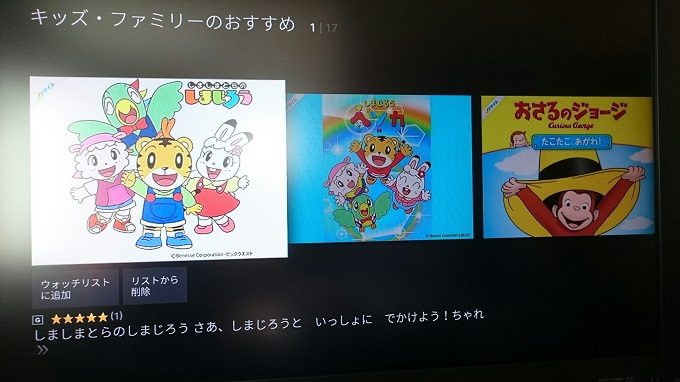
アマゾンプライムビデオ視聴
Amazon Fire TV Cubeのスリープ設定方法
Amazon Fire TV Cube 4Kには電源ON/OFFボタンがない。そこで、使用しない時に少しでも消費電力を抑えるために「スリープ」設定が用意されている。
リモコンの「ホームボタンを長押し」でスリープ設定画面へ移動できる。

スリープはリモコンのホームボタン長押し(※写真のリモコンは古い型の場合ですが機能は同じです)
こちらが「スリープ設定画面」だ。Amazon Fire TVを使用しなときはスリープに設定しておこう。ちなみに、リモコンのいずれかのボタンを押すとスリープが解除され瞬時に起動する。
また、いちいちスリープにしなくても、20分後に自動でスリープに移行するようだ。
注: 使用後にAmazon Fire TVをオフにする必要はありません。Amazon Fire TVは、省エネのために20分後にスリープモードになるように設計されています。
また、せっかくスリープにしても、テレビの入力切替でAmazon Fire TVを接続している入力へ切り替えてしまうと、自動で起動してしまうようだ。(入力切替で「HDMI1」などを選択すると自動でスリープが解除されてしまう)
ただ、スリープ状態でもほんのり本体が熱いので、寿命が心配だ。
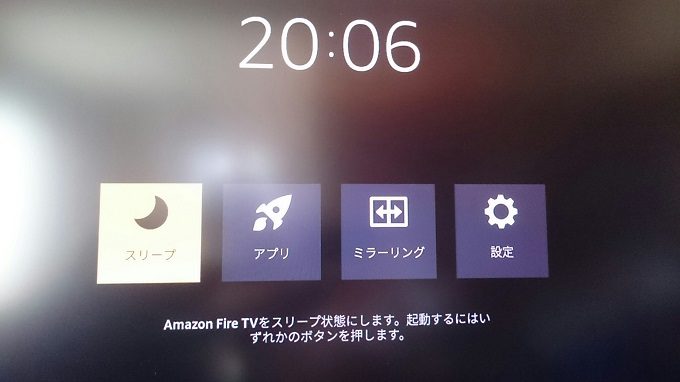
スリープ設定
アップデート
すぐにFire TV Cube 4Kのソフトをアップデートしたい場合は、「設定」⇒「端末」⇒「バージョン情報」⇒「アップデートのチェック」でアップデートが可能だ。
ちなみに、「端末が30分以上使用されない時に、自動でインストールが行われる」ので、急がない人はそのまま放っておけばOK。
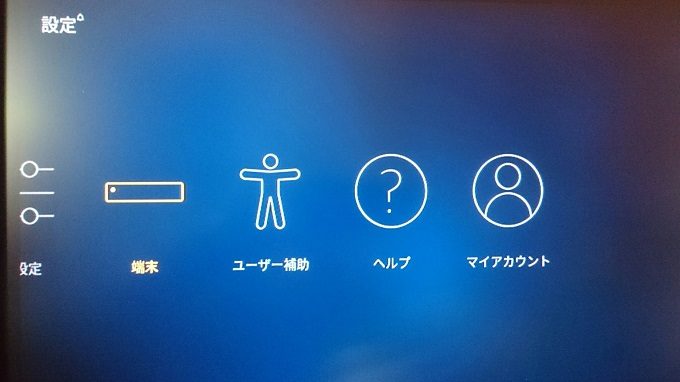
アップデート その1
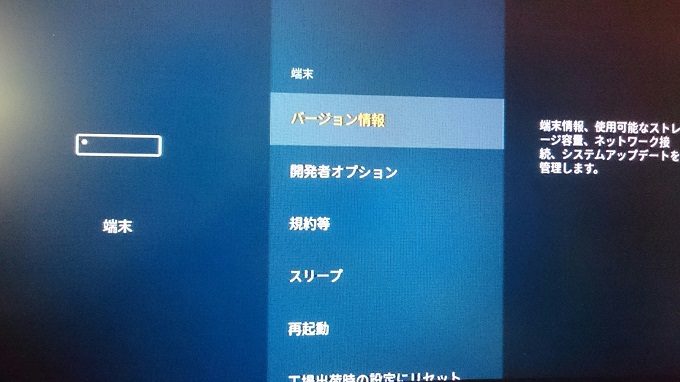
アップデート その2
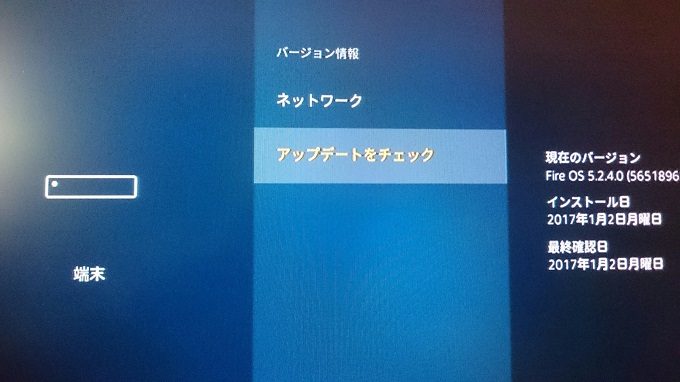
アップデート その3
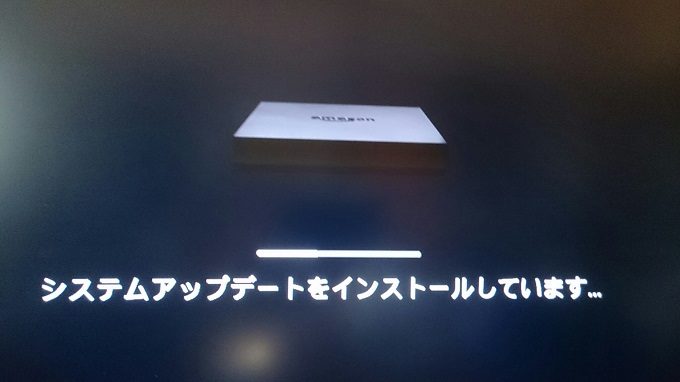
アップデート その4(※写真が古い型の場合ですが機能は同じです)
アップデートは、ドコモ光の環境である私の場合は1分ほどで完了した。
Fire TV Cube 4Kの機能が一新され、最新のおすすめ映画が表示されるようだ。
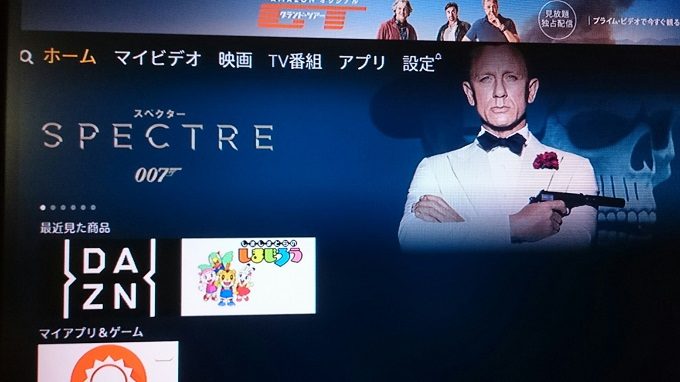
ソフトアップデートの完了で、Fire TVの機能が一新された
まとめ
これでいつでもDAZNをテレビで見る環境が整いました。DAZNで世界基準のクオリティ映像が見れることを期待しましょう!
最後まで「【Amazon Fire TV Cube 4K】テレビでDAZNを視聴!接続方法・使い方も紹介!ダ・ゾーンサッカー(Jリーグ)を徹底解剖」をお読みいただきありがとうございました。
サッカー好きの方には、Jリーグの選手写真を高画質で見れるこちらのサイトもおすすめです!
★Amazonプライムビデオで4K映画を楽しみたい方は、こちらの説明記事がわかりやすくておすすめです!
【4K動画の見方】Amazonプライムビデオで4K動画が見れない人も必見! (bscs4k8k.com)



コメント
ありがとうございます✨たぶん、機会オンチのママもなんとかなるかも。あとは留守録画が出来るようになるように祈ります。
モリーママさん
お役に立てると嬉しいです!それと、ADSLだとおそらくカクカクしてしまうと思うので、光回線が必要ということを追記しました!
それと留守録画とは少し違いますが、「見逃し配信」といって、生中継で配信した後の動画を、試合の2時間後から最大1ヶ月間配信予定とのことです。ですので、見逃し配信期間でしたら、お好きな時間に対象の試合をご視聴いただけます。ただ、ずっと保存しておくことはできないようなので、そこは今後の課題ですね。
丁寧な説明ありがとうございました。
TVにしようかスティックにしようか悩んでいたところです。
で、当初Amazonでスティックの方を購入したのですがその直後にこのページを見せて頂きステックを取り消してAmazon Fire TVの方をを購入させていただきました。
けっこう、熱を持つとのこと、長期保証の方には入ってないのですが、大丈夫なんでしょうかね(笑)まぁとりあえず一年持てば(保証)!と思っています。
あと、fireTVと裏番組としてPCの方で同時に視聴できるのでしょうかね?
Jサポさん
Wifiしかない環境ではスティックしか選択できませんが、有線でAmazon Fire TV接続できるのであれば当然有線の方が安定するのでおすすめです。あとはDAZNのサーバーが安定してくれれば良いのですが。
Fire TVも1年間はメーカー保証があるのでたぶん大丈夫だと思うのですが、
精密機器なので、製品を置いておく環境だったり、夏の室温も寿命に影響すると思います。スカパーより毎月1000円視聴代が安いので、最悪1年で壊れてもどっこいどっこいということで割り切りたいと思います(笑)
DAZNサイトのヘルプを読むと、DAZNは同時に2つのデバイスまで視聴できるとのこと。
先ほど試したら、「PC(パソコン)視聴」と「Amazon Fire TVでテレビ視聴」を同時に行い、別々の番組を見ることができできました!
3つ目のデバイスでDAZNにサインインすると、それ以外のデバイスのうち、1つのライブストリーミングが停止するようです。
ていねいな返信ありがとうございました。スカパーHDからの乗り換え組なんでHDMIコードもあるしテレビのところまでRUNケーブルも来ているので、せっかく環境が整っているのでAmazon Fire TVにして正解でした。
そして同時視聴のお試しもやって頂いてありがとうございました。たいへんよく理解できました。
はじめまして。
とても参考になりました。
>留守録画とは少し違いますが、「見逃し配信」といって、生中継で配信した後の動画を、試合の2時間後から最大1ヶ月間配信予定とのことです。
→ってことは、1時間遅れの追いかけ再生とかはできないってことですよね。
やっぱりテレビ放送がよかったなあ。
って言ってもしょうがないので、Fire TV購入しようと思ってますが。
やまちゃんさん
コメントありがとうございます。
>→ってことは、1時間遅れの追いかけ再生とかはできないってことですよね。
DAZNのホームページが整備されていないので解釈が難しいですが、試合中は追っかけ再生ができるようです!
(試合開始時間に間に合わなかった場合でも最初から視聴する機能が「追っかけ再生」です。)
あくまで、試合終了後に見る場合が「見逃し配信」という名目なだけで、
試合中(ライブ配信中)は「追っかけ再生」で見ることが可能なようです。
今までテレビで視聴していただけに、実際にストリーミング配信を見てみないとなんとも言えないですよね!
明日1/22(日)は13:00からいよいよジェフユナイテッド千葉vsFC琉球のDAZNニューイヤーカップが始まるので
どんな感じになるのかわかるので楽しみにしています!
なお、以下がダ・ゾーン公式のヘルプの回答内容です。
「ライブ配信後は、およそ2時間以内で見逃し配信に切り替わり、試合をご覧いただくことが可能です。」
サッカー大好きで、Amazon Fire TVをプレゼントして貰いました。
ところが、昨日の開幕戦を見ることができない羽目に・・・
そうです、インターネット設定ができなくて苦しんでいます。
当方、マンション用のモデムを使用しているのでルーターを購入しました。
ルーターはI-O DETAです。どなたかご教授下さい。PCのネットは接続できています。
よろしくお願いします。
お願いあやぽん。さん
こんばんは!サイトご覧いただきありがとうございます。
Amazon Fire TVとは有線接続されているのでしょうか?
ルーターからPCとAmazon Fire TVへ両方とも有線接続しているのであれば、特に設定せず繋がると思います。
無線LANでFire TVと接続したいのであれば、下記を参考に設定してみて下さい。
https://www.amazon.co.jp/gp/help/customer/display.html/ref=hp_left_v4_sib?ie=UTF8&nodeId=201452850
※安定して視聴するためには、有線接続をおすすめいたします☆